open3d_VS2019+测试文件.rar

《在VS2019上配置与使用Open3D》 Open3D是一个开源的C++库,专门用于三维数据的处理和可视化。它提供了多种功能,如点云处理、三维几何体操作、三维可视化以及深度学习框架的支持。在Visual Studio 2019(VS2019)上配置和使用Open3D,可以极大地提高开发三维应用的效率。以下将详细介绍如何在VS2019上进行安装和配置。 1. **下载与安装** 你需要访问Open3D的官方网站或GitHub仓库,下载最新版本的源代码。如果你已有一个包含"open3d_VS2019+测试文件.rar"的压缩包,这说明已经包含了预编译的库和测试代码,可以省略源代码编译的步骤。 2. **解压与编译** 解压缩"open3d_VS2019+测试文件.rar",里面应该包含了Open3D的库文件和测试代码。如果需要编译源代码,确保你的系统已经安装了CMake和VS2019。使用CMake创建VS2019的工作区,并选择合适的编译配置(通常是Release或Debug)。编译完成后,你会得到.lib和.dll文件,这些都是Open3D的运行时依赖。 3. **环境变量设置** 将Open3D的库文件路径添加到系统的PATH环境变量中,这样在运行程序时系统能自动找到所需的动态链接库。 4. **创建新项目** 在VS2019中创建一个新的C++项目,选择空项目模板。这将为你提供一个干净的起点来导入Open3D。 5. **链接Open3D库** 在项目的属性页中,配置链接器选项。在“输入”部分的“附加依赖项”中,添加Open3D的.lib文件。同时,确保链接器的搜索目录包含Open3D库的头文件位置。 6. **编写代码** 现在你可以开始编写使用Open3D的代码了。例如,创建一个简单的点云并进行可视化: ```cpp #include <open3d/Open3D.h> int main() { open3d::geometry::PointCloud cloud; // 添加点云数据... open3d::visualization::Visualizer visualizer; visualizer.CreateVisualizerWindow("My Point Cloud"); visualizer.AddGeometry(cloud); visualizer.Run(); return 0; } ``` 7. **运行与调试** 保存并编译你的项目,如果一切配置正确,你应该能在VS2019的调试器中看到一个窗口显示了你的点云。 8. **测试代码** 压缩包中的“测试文件”部分是Open3D的功能验证或示例代码。通过运行这些测试,你可以确认Open3D的各个组件是否正常工作,并了解其各种功能的用法。 9. **持续更新** 为了保持与Open3D的最新功能同步,建议定期更新源代码并重新编译。确保遵循Open3D的更新指南,以避免引入潜在的兼容性问题。 通过以上步骤,你已经在VS2019上成功配置了Open3D,可以开始你的三维数据处理和可视化之旅了。Open3D的强大功能和易用性使其成为三维开发者的理想工具,无论是进行科学研究还是开发商业应用,都能从中受益。
 open3d_VS2019+测试文件.rar (15个子文件)
open3d_VS2019+测试文件.rar (15个子文件)  open3d_VS2019+测试文件
open3d_VS2019+测试文件  测试文件
测试文件  TestVisualizer.cpp 2KB
TestVisualizer.cpp 2KB CMakeLists.txt 3KB
CMakeLists.txt 3KB 我使用的名字是open3dGit.rar 788.36MB
我使用的名字是open3dGit.rar 788.36MB 测试兔子点云文件
测试兔子点云文件  bun270.pcd 3.16MB
bun270.pcd 3.16MB bun045.ply 1.87MB
bun045.ply 1.87MB bun315.pcd 3.24MB
bun315.pcd 3.24MB bun090.ply 1.58MB
bun090.ply 1.58MB bun180.pcd 3.33MB
bun180.pcd 3.33MB bun045.pcd 3.33MB
bun045.pcd 3.33MB bun315.ply 1.72MB
bun315.ply 1.72MB bun000.ply 1.9MB
bun000.ply 1.9MB bun000.pcd 3.35MB
bun000.pcd 3.35MB bun270.ply 1.6MB
bun270.ply 1.6MB bun090.pcd 3.14MB
bun090.pcd 3.14MB bun180.ply 1.89MB
bun180.ply 1.89MB- 1

 朋生的博客2022-03-30大佬,能不能给个编译的教程,看了好多,尝试了都没成功
朋生的博客2022-03-30大佬,能不能给个编译的教程,看了好多,尝试了都没成功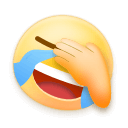
- 粉丝: 113
- 资源: 20
 我的内容管理
展开
我的内容管理
展开
 我的资源
快来上传第一个资源
我的资源
快来上传第一个资源
 我的收益 登录查看自己的收益
我的收益 登录查看自己的收益 我的积分
登录查看自己的积分
我的积分
登录查看自己的积分
 我的C币
登录后查看C币余额
我的C币
登录后查看C币余额
 我的收藏
我的收藏  我的下载
我的下载  下载帮助
下载帮助

 前往需求广场,查看用户热搜
前往需求广场,查看用户热搜最新资源
- 2025年 UiPath AI和自动化趋势:代理型AI的崛起及企业影响
- 基于Java的环境保护与宣传网站的设计与实现毕业论文.doc
- 2025年人形机器人产业发展蓝皮书-量产及商业化关键挑战
- 互联网金融发展指数 (第二期,2014年1月-2015年12月).zip
- 百度智能云千帆大模型平台推进企业多模态生成式AI应用
- 形状检测32-YOLO(v5至v9)、COCO、CreateML、Darknet、Paligemma数据集合集.rar
- qwewq23132131231
- 2024年智算云市场发展与生态分析报告
- 冒泡排序算法解析及优化.md
- MySQL中的数据库管理语句-ALTER USER.pdf


 信息提交成功
信息提交成功